DHCPv6 クライアント プレフィックス デリゲーションを構成する
プレフィックス デリゲーションの DHCPv6 クライアントとして Firebox を構成するには、DHCPv6 サーバーからデリゲートされたプレフィックスを要求するように外部インターフェイスを構成します。外部インターフェイスでこれを有効化すると、デリゲートされたプレフィックスを使用して、信頼済みインターフェイス、任意インターフェイス、およびカスタム インターフェイスに IPv6 アドレスを構成することができます。
DHCPv6 クライアント プレフィックス デリゲーションを有効化する
IPv6 設定で、外部インターフェイスの DHCPv6 プレフィックス デリゲーションを有効化するには、以下の手順を実行します:
- 外部インターフェイスの設定を編集します。
- IPv6 タブを選択します。
- DHCPv6 クライアント プレフィックス デリゲーションの有効化 を選択します。
- 急速な 2 つのメッセージ交換を使用して IPv6 プレフィックスを取得するには、急速コミット チェックボックスを選択します。
外部インターフェイスのその他の IPv6 設定の詳細については、次を参照してください: 外部インターフェイスに IPv6 を構成する。
クライアント DUID を決定する
デバイスが接続している DHCP サーバーは、プレフィックス プールからプレフィックスをデリゲートする、またはデバイスの特定プレフィックスを予約することができます。デバイスのプレフィックスを予約するには、DHCP サーバーが外部インターフェイスの DHCP の一意の識別子(DUID)を認識している必要があります。リンク層アドレスに基づき、DHCP クライアントは DUID を使用します。DUID-LL と呼ばれるこの DUID タイプについては、RFC 3315に記載されています。Firebox では、DHCP クライアント DUID は 00:03:00:01 +インターフェイスの MAC アドレスとなります。
- ダッシュボード > インターフェイス の順に選択します。
- 詳細 タブを選択します。
- 外部インターフェイスのテーブルの行を探します。
MAC アドレスの列に、インターフェイスの MAC アドレスが示されています。
- デバイスに接続します。
- デバイスの横にある プラスアイコン(+)をクリックして、デバイス ステータスのツリー ビューを展開します。
- 外部インターフェイスのツリーを展開します。
インターフェイスの下にあるリストに MAC アドレスが表示されます。
- フロント パネル タブを選択します。
- インターフェイスのツリーを展開します。
- 外部インターフェイスのツリーを展開します。
インターフェイスの下にあるリストに MAC アドレスが表示されます。
インターフェイスの MAC アドレスが分かったら、00:03:00:01 と MAC アドレスを組み合わせます。これが、クライアント DUID となります。たとえば、外部インターフェイスの MAC アドレスが 00:90:7f:97:ad:95 の場合は、そのインターフェイスの DUID は 00:03:00:01:00:90:7f:97:ad:95 となります。DHCP サービス プロバイダは、ユーザーのデバイスの特定のプレフィックスを予約できるように、ユーザーに DUID を提供するように要求する場合があります。
デリゲートされたプレフィックスを表示する
クライアント プレフィックス デリゲーションを有効化すると、デバイスに割り当てられたプレフィックスが、Firebox System Manager のフロント パネル タブに表示されます。
デリゲートされたプレフィックスを表示するには、Firebox System Manager から以下の手順を実行します:
- フロント パネル タブを選択します。
- デバイスのインターフェイスを展開します。
- 外部インターフェイスを展開します。
- IPv6 アドレスを展開します。
デリゲートされたプレフィックスを使用してネットワークの IPv6 アドレスを構成する前に、デバイスにどのプレフィックスが割り当てられているかを確認することが大切です。
デリゲートされたプレフィックスを使用する
プレフィックス デリゲーションが有効化されていれば、信頼済みインターフェイス、任意インターフェイス、およびカスタム インターフェイスの IPv6 アドレスを構成する際に、デリゲートされたプレフィックスの使用 チェックボックスを選択することができます。
- インターフェイスの静的 IPv6 アドレス
- IPv6 プレフィックス広告
- DHCPv6 サーバーのアドレス プール
- DHCPv6 サーバーの予約済みアドレス
デリゲートされたプレフィックスの使用 チェックボックスが選択されていると、デリゲートされたプレフィックス名が IP アドレスの先頭部分に表示されます。
デリゲートされたプレフィックス名は、外部インターフェイス デバイス名で始まります。たとえば、インターフェイス 0 の DHCPv6 クライアント プレフィックス デリゲーションが有効になっている場合は、デリゲートされたプレフィックス名は eth0_prefix となります。
デリゲートされたプレフィックスを使用するように IP アドレスを構成する場合は、プレフィックス名を選択してから、サブネットとルーティングのプレフィックス長を指定します。デリゲートされたプレフィックスで有効な IP アドレスを生成するには、構成されたプレフィックス長がデリゲートされたプレフィックス長よりも長くなっている必要があります。
デリゲートされたプレフィックスで IP アドレスを生成する
デリゲートされたプレフィックスを使用する前に、デリゲートされたプレフィックスが IP アドレスの一部としてどのように使用されるかを理解することが大切です。以下 2 つの例には、Fireware がデリゲートされたプレフィックスをどのように使用して、静的インターフェイス IP アドレスのための完全な IPv6 アドレスを生成するかが示されています。
- 構成された静的 IP アドレス:eth0_prefix::2201:1:1:1:1/64
- eth0_prefix のデリゲートされたプレフィックス:2001:db8:2::/48
- 完全な IPv6 アドレスは次のように生成されます。
2001:db8:2:1000:: デリゲートされたプレフィックス:2001:db8:2::/48
+ ::2201:1:1:1:1 構成されたサブネット
+ /64 構成されたプレフィックス長
-------------------------
2001:db8:2:2201:1:1:1:1/64 生成された IP アドレス
デリゲートされたプレフィックスと重複するサブネットを指定する場合は、デリゲートされたプレフィックスが指定されたサブネットの一部を上書きします。
- 静的 IP アドレスは、::2201:1:1:1/64 のサブネット IP アドレスで、デリゲートされたプレフィックス、eth0_prefix を使用します。
- eth0_prefix のデリゲートされたプレフィックス:2001:db8:2:1000::/56
- 完全な IPv6 アドレスは次のように生成されます。
2001:db8:2:1000:: デリゲートされたプレフィックス:2001:db8:2::/56
+ ::2201:1:1:1:1 構成されたサブネット
+ /64 構成されたプレフィックス長
-------------------------
2001:db8:2:1001:1:1:1:1/64 生成された IP アドレス
IP アドレスの重複を回避する
デリゲートされたプレフィックスを使用する場合は、サブネットとプレフィックス長が指定されていることを確認してください。これは、デリゲートされたプレフィックスが適用される際に、構成内で一意の IPv6 アドレスとなります。以下のような無効なアドレス構成は注意して避けてください。
- 同じ IPv6 アドレスまたは同じサブネット上の IPv6 アドレスが指定されているインターフェイス
- 同じプレフィックスがあるルータ広告
- 同じ IP アドレス プールを使用する DHCPv6 サーバー
静的 IPv6 アドレスのデリゲートされたプレフィックスを使用する
外部インターフェイスでプレフィックス デリゲーションを有効化すると、IPv6 を有効にして、信頼済みインターフェイス、任意インターフェイス、またはカスタム インターフェイスの静的 IPv6 アドレスを構成する際に、デリゲートされたプレフィックスを使用することができます。
- ネットワーク > 構成 の順に選択します。
ネットワーク構成ダイアログ ボックスが表示されます。 - 信頼済みインターフェイス、任意インターフェイス、またはカスタム インターフェイスを選択します。構成 をクリックします。
インターフェイス設定 ページが表示されます。 - IPv6 タブを選択します。
- IPv6 を有効化する チェックボックスを選択します。
- 追加 をクリックします。
静的 IPv6 アドレスの追加 ダイアログ ボックスが表示されます。
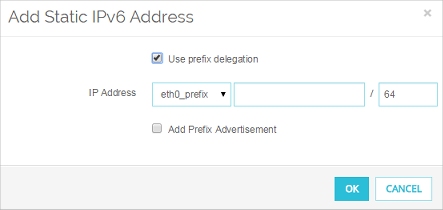
- プレフィックス デリゲーションの使用 チェックボックスを選択します。
デリゲートされたプレフィックス名が、IP アドレス テキスト ボックスの先頭部分に表示されます。 - このプレフィックスを使用してサブネットを入力し、プレフィックス長を入力します。
- OK をクリックします。
- ネットワーク > 構成 の順に選択します。
ネットワーク構成ダイアログ ボックスが表示されます。 - 信頼済みインターフェイス、任意インターフェイス、またはカスタム インターフェイスを選択します。構成 をクリックします。
インターフェイス設定 ダイアログ ボックスが表示されます。 - IPv6 タブを選択します。
- IPv6 を有効化する チェックボックスを選択します。
- 追加 をクリックします。
静的 IPv6 アドレスの追加 ダイアログ ボックスが表示されます。
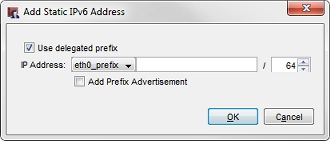
- デリゲートされたプレフィックスの使用 チェックボックスを選択します。
デリゲートされたプレフィックス名が、IP アドレス テキスト ボックスの先頭部分に表示されます。 - このプレフィックスを使用してサブネットを入力し、プレフィックス長を入力します。
- OK をクリックします。
プレフィックス広告でデリゲートされたプレフィックスを使用する
プレフィックス広告を追加する際に、デリゲートされたプレフィックスを使用することができます。静的 IPv6 アドレスにデリゲートされたプレフィックスを使用する場合で、その静的 IPv6 アドレスの プレフィックス広告の追加 チェックボックスが選択されている場合は、追加されたプレフィックス広告もデリゲートされたプレフィックスを使用します。
- ルーター広告 セクションで、広告を送信する チェックボックスを選択します。
- 追加 をクリックします。
- デリゲートされたプレフィックスの使用 チェックボックスを選択します。
デリゲートされたプレフィックス名が、プレフィックスの先頭部分に表示されます。
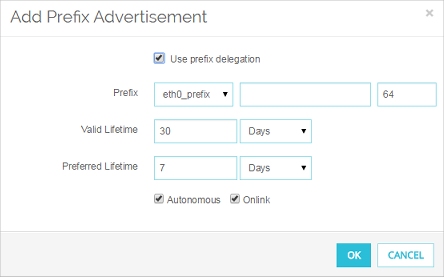
- プレフィックス テキスト ボックスに、デリゲートされたプレフィックスに付加するプレフィックスを入力します。
プレフィックスは「x:x::」の形式の IPv6 プレフィックスになっている必要があります。 - プレフィックス長を入力または選択します。
- 他のプレフィックス広告設定を構成するか、または既定の設定を使用します。
詳細については、信頼済みインターフェイスまたはオプショナル インターフェイスに IPv6 を構成する を参照してください。
- ルーター広告 セクションで、広告を送信する チェックボックスを選択します。
- 追加 をクリックします。
- デリゲートされたプレフィックスの使用 チェックボックスを選択します。
デリゲートされたプレフィックス名が、プレフィックスの先頭部分に表示されます。
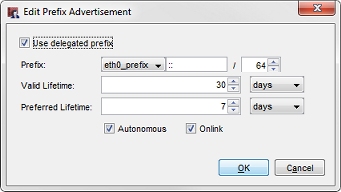
Policy Manager におけるプレフィックス広告の追加 ダイアログ ボックス
- プレフィックス テキスト ボックスに、デリゲートされたプレフィックスに付加するプレフィックスを入力します。
プレフィックスは「x:x::」の形式の IPv6 プレフィックスになっている必要があります。 - プレフィックス長を入力または選択します。
- 他のプレフィックス広告設定を構成するか、または既定の設定を使用します。
詳細については、信頼済みインターフェイスまたはオプショナル インターフェイスに IPv6 を構成する を参照してください。
DHCPv6 サーバーの構成でデリゲートされたプレフィックスを使用する
信頼済みインターフェイス、任意インターフェイス、およびカスタム インターフェイスに DHCPv6 アドレスを構成する際に、デリゲートされたプレフィックスを使用することができます。DHCPv6 サーバー構成では、IP アドレス プールのアドレスおよび予約済み IP アドレスに、デリゲートされたプレフィックスを使用することができます。外部インターフェイスで DHCPv6 クライアント プレフィックス デリゲーションが有効化された後に、信頼済みインターフェイス、任意インターフェイス、または外部インターフェイスの IPv6 構成設定に、デリゲートされたプレフィックスの使用 チェックボックスが表示されます。
- 信頼済みインターフェイス、任意インターフェイス、またはカスタム インターフェイスを編集します。
- IPv6 タブを選択します。
- DHCP ドロップダウン リストから、DHCP サーバーを使用する を選択します。
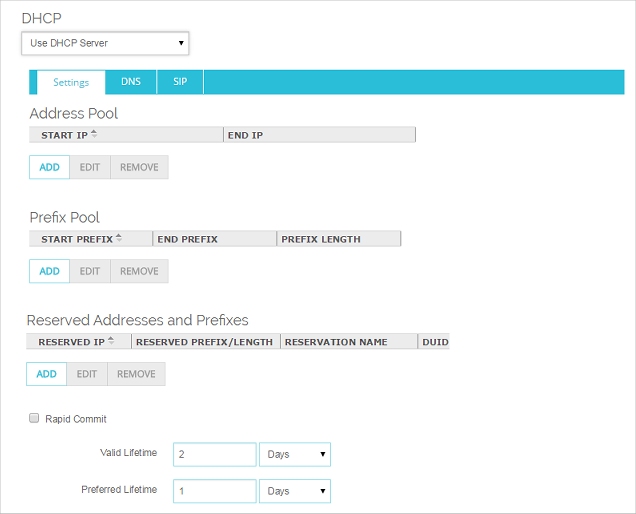
- 信頼済みインターフェイス、任意インターフェイス、またはカスタム インターフェイスを編集します。
- IPv6 タブを選択します。
- DHCP ドロップダウン リストから、DHCP サーバーを使用する を選択します。
- 構成 をクリックします。
DHCP サーバー設定が表示されます。
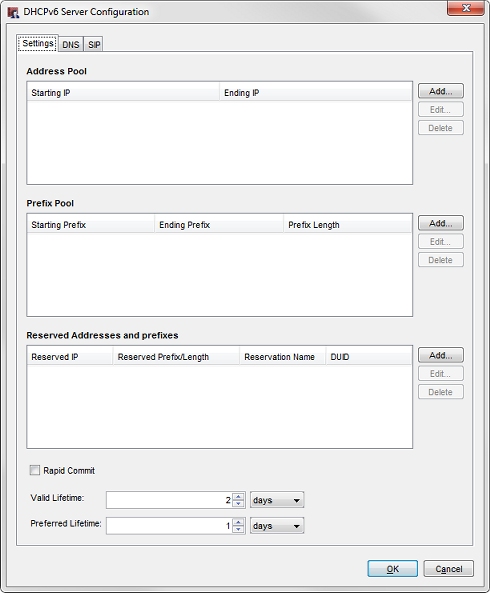
DHCPv6 アドレス プールにエントリを追加する際に、デリゲートされたプレフィックスを使用することができます。
- DHCP 構成の アドレス プール セクションで、追加 をクリックします。
アドレス範囲の指定ダイアログ ボックスが表示されます。 - デリゲートされたプレフィックスの使用 チェックボックスを選択します。
デリゲートされたプレフィックス名が、開始 IP および終了 IP テキスト ボックスの先頭部分に表示されます。
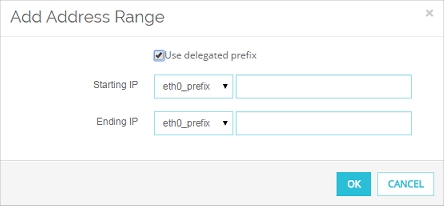
- 開始 IP テキスト ボックスに、このアドレス範囲の開始 IP アドレスに使用するサブネットを入力します。
- 終了 IP テキスト ボックスに、このアドレス範囲の終了 IP アドレスに使用するサブネットを入力します。
- OK をクリックして、アドレス範囲を追加します。
- DHCP 構成の アドレス プール セクションで、追加 をクリックします。
アドレス範囲の指定ダイアログ ボックスが表示されます。 - デリゲートされたプレフィックスの使用 チェックボックスを選択します。
デリゲートされたプレフィックス名が、開始 IP および終了 IP テキスト ボックスの先頭部分に表示されます。
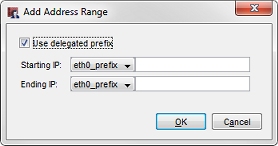
Policy Manager におけるデリゲートされたプレフィックスが表示されているアドレス範囲の追加 ダイアログ ボックス
- 開始 IP テキスト ボックスに、このアドレス範囲の開始 IP アドレスに使用するサブネットを入力します。
- 終了 IP テキスト ボックスに、このアドレス範囲の終了 IP アドレスに使用するサブネットを入力します。
- OK をクリックして、アドレス範囲を追加します。
予約済み IPv6 アドレスを構成する際に、デリゲートされたプレフィックスを使用することができます。
- DHCP 構成の 予約済みアドレスおよびプレフィックス セクションで、追加 をクリックします。
- デリゲートされたプレフィックスの使用 チェックボックスを選択します。
デリゲートされたプレフィックス名が、予約済み IP テキスト ボックスの先頭部分に表示されます。
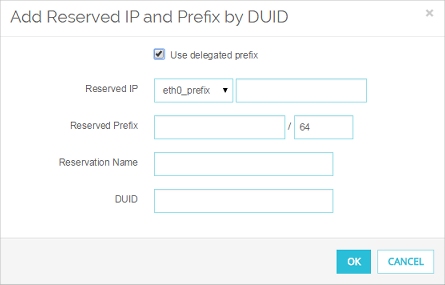
- 予約済み IP テキスト ボックスに、予約済み IP アドレスに使用するサブネットを入力します。
- この予約済み IP アドレスの他の設定を構成します。
その他の設定の詳細については、次を参照してください: IPv6 DHCP サーバーを構成する。 - OK をクリックします。
- DHCP 構成の 予約済みアドレスおよびプレフィックス セクションで、追加 をクリックします。
- デリゲートされたプレフィックスの使用 チェックボックスを選択します。
デリゲートされたプレフィックス名が、予約済み IP テキスト ボックスの先頭部分に表示されます。
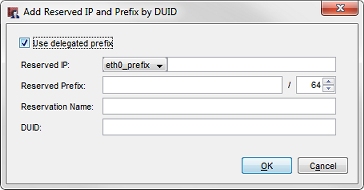
Policy Manager の、DUID で予約済み IP および予約済みプレフィックスを追加する ダイアログ ボックス
- 予約済み IP テキスト ボックスに、予約済み IP アドレスに使用するサブネットを入力します。
- この予約済み IP アドレスの他の設定を構成します。
その他の設定の詳細については、次を参照してください: IPv6 DHCP サーバーを構成する。 - OK をクリックします。